随着Win11的推出,许多Win10用户开始收到升级提示。尽管Win11带来了新功能和改进,但并非所有用户都希望升级。出于兼容性问题、对新系统的不熟悉,或仅仅因为对当前系统满意,一些用户想要留在Win10。下面就给大家分享如何禁用Win11更新提示,帮助您保持当前系统,直到您准备好升级。

方法一:使用“百贝系统更新工具”彻底关闭
最简单快速的方法,就是直接下载“百贝系统更新工具”一键禁用更新。它不仅可以帮助关闭自动更新,还提供了一键管理系统更新的功能,用户选择灵活,操作简单,一键就能控制更新节奏。具体操作如下:

打开百贝系统更新工具,进入主界面。点击“禁用更新”按钮,确认设置。
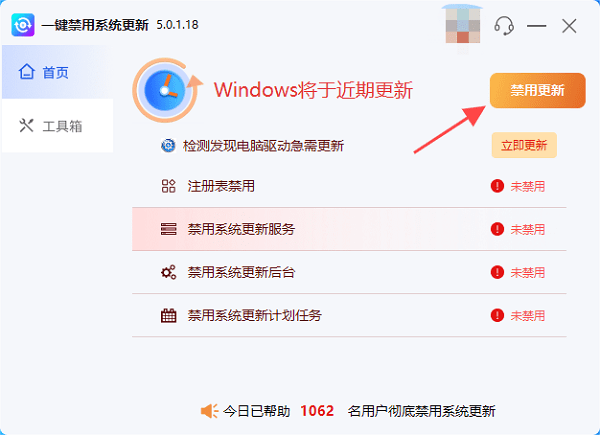
操作完成后会提示您Windows系统更新已禁用,点击立即重启生效。
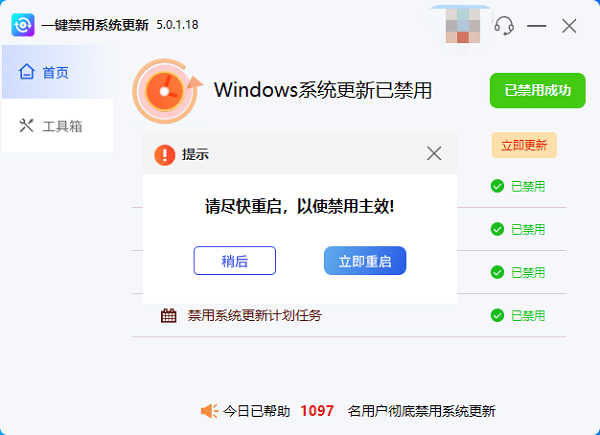
如果您需要重新打开,还可以点击“开启更新”按钮。
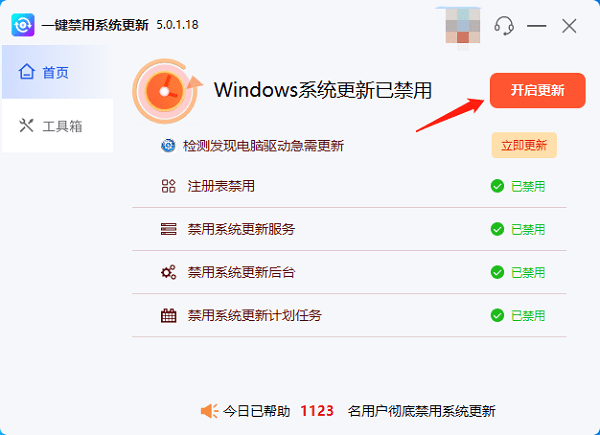
方法二:通过服务设置关闭自动更新
Windows系统的更新服务(Windows Update)是自动更新的核心。通过关闭此服务,可以有效阻止系统自动下载和安装更新。
按下Win+R键,输入services.msc,然后按回车进入服务管理器界面。
在服务列表中,找到 Windows Update,双击打开其属性窗口。
在属性窗口的“启动类型”下拉菜单中选择“禁用”。
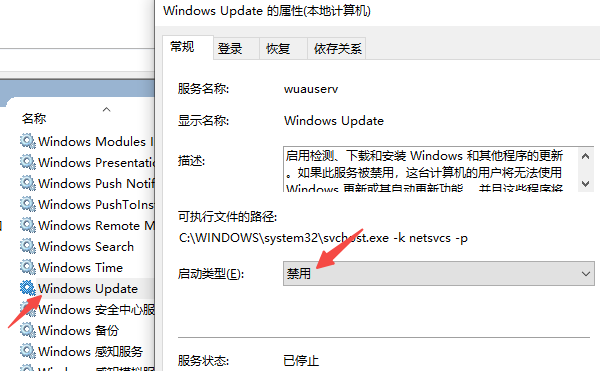
点击“停止”按钮以停止当前正在运行的服务,确定保存后关闭窗口。
完成以上设置后,建议重启电脑以确保服务完全停止。
方法三:通过组策略编辑器关闭更新
组策略编辑器允许用户针对Windows功能进行更高级别的配置。通过调整组策略,可以彻底禁用自动更新功能。
按下Win+R键,输入gpedit.msc,然后按回车进入组策略编辑器。
在组策略编辑器中,依次展开计算机配置 > 管理模板 > Windows 组件 > Windows 更新。
找到 “配置自动更新” 项目,双击打开其属性窗口。
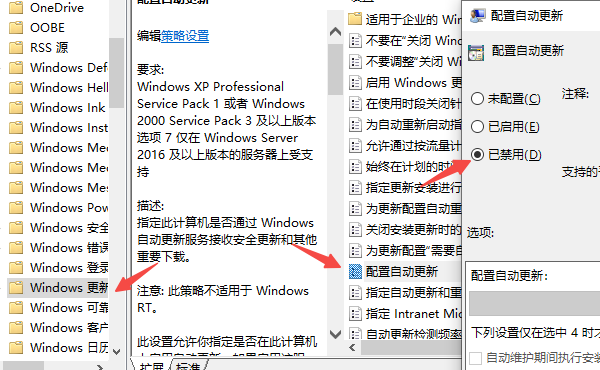
在弹出的窗口中选择 “已禁用”,然后点击“确定”保存设置。
更改完成后重启电脑,确保设置生效。
以上就是阻止Win10自动更新到Win11的方法,希望对大家有所帮助。如果遇到网卡、显卡、蓝牙、声卡等驱动的相关问题都可以下载“驱动人生”进行检测修复,同时驱动人生支持驱动下载、驱动安装、驱动备份等等,可以灵活的安装驱动。


